一、是什么?
Dockerfile 是用来构建 Docker 镜像的文本文件,是由一条条构建镜像所需的指 令和参数构成的脚本。

官网
https://docs.docker.com/engine/reference/builder/
构建三步骤
编写 Dockerfile 文件
docker build 命令构建镜像
docker run 依镜像运行容器实例二、DockerFile 构建过程解析
1、Dockerfile 内容基础知识
1:每条保留字指令都必须为大写字母且后面要跟随至少一个参数
2:指令按照从上到下,顺序执行
3:#表示注释
4:每条指令都会创建一个新的镜像层并对镜像进行提交2、Docker 执行Dockerfile 的大致流程
(1)docker 从基础镜像运行一个容器
(2)执行一条指令并对容器作出修改
(3)执行类似 docker commit 的操作提交一个新的镜像层
(4)docker 再基于刚提交的镜像运行一个新容器
(5)执行 dockerfile 中的下一条指令直到所有指令都执行完成3、DockerFile 常用保留字指令
1、参考 tomcat8 的 dockerfile 入门
https://github.com/docker-library/tomcat
2、FROM
基础镜像,当前新镜像是基于哪个镜像的,指定一个已经存在的镜像作为模板,第一条必须是 from
3、MAINTAINER
镜像维护者的姓名和邮箱地址
4、RUN
容器构建时需要运行的命令,RUN 是在docker build 时运行
两种格式:
shell 格式:RUN yum -y install vim

exec 格式

5、EXPOSE
当前容器对外暴露出的端口
6、WORKDIR
指定在创建容器后,终端默认登陆的进来工作目录,一个落脚点
7、USER
指定该镜像以什么样的用户去执行,如果都不指定,默认是 root
8、ENV
用来在构建镜像过程中设置环境变量
ENV MY_PATH /usr/mytest
这个环境变量可以在后续的任何RUN指令中使用,这就如同在命令前面指定了环境变量前缀一样;也可以在其它指令中直接使用这些环境变量
比如:WORKDIR $MY_PATH9、ADD
将宿主机目录下的文件拷贝进镜像且会自动处理 URL 和解压 tar 压缩包
10、COPY
类似 ADD,拷贝文件和目录到镜像中。 将从构建上下文目录中 <源路径>的文件/目录复制到新的一层的镜像内的 <目标路径> 位置
COPY src dest
COPY ["src", "dest"]
<src 源路径>:源文件或者源目录
<dest 目标路径>:容器内的指定路径,该路径不用事先建好,路径不存在 的话,会自动创建。11、VOLUME
容器数据卷,用于数据保存和持久化工作
12、CMD
指定容器启动后的要干的事情
【注意】:Dockerfile 中可以有多个 CMD 指令,但只有最后一个生效,CMD 会被docker run 之后的参数替换。
参考官网 Tomcat 的 dockerfile 演示讲解,官网最后一行命令如下:

我们演示自己的覆盖操作:

它和前面 RUN 命令的区别:
CMD 是在 docker run 时运行。
RUN 是在 docker build 时运行。13、ENTRYPOINT
也是用来指定一个容器启动时要运行的命令
类似于 CMD 指令,但是 ENTRYPOINT 不会被 docker run 后面的命令覆盖,而且这些命令行参数会被当作参数送给 ENTRYPOINT 指令指定的程序
命令格式:

NTRYPOINT可以和CMD一起用,一般是变参才会使用 CMD ,这里的 CMD 等于是在给 ENTRYPOINT 传参。
当指定了ENTRYPOINT后,CMD的含义就发生了变化,不再是直接运行其命令而是将CMD的内容作为参数传递给ENTRYPOINT指令,他两个组合会变成

案例如下:
假设已通过 Dockerfile 构建了 nginx:test 镜像:
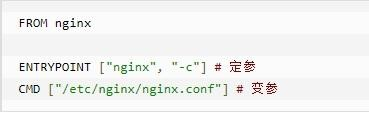


三、案例
1、自定义镜像mycentosjava8
【要求】: Centos7 镜像具备 vim + ifconfig + jdk8
1、下载centos
docker pull centos
docker run -it 5d0da3dc9764 /bin/bash2、jdk下载镜像地址
官网
https://www.oracle.com/java/technologies/downloads/#java8
或者:
https://mirrors.yangxingzhen.com/jdk/
3、编写 Dockerfile 文件(大写字母 D)
在根目录新建myfile文件夹,在myfile文件夹内新建Dockerfile 文件,导入下载的jdk-8u171-linux-x64.tar.gz。

编写Dockerfile文件:
FROM centos
MAINTAINER zzyy<[email protected]>
ENV MYPATH /usr/local
WORKDIR $MYPATH
#安装vim编辑器
RUN yum -y install vim
#安装ifconfig命令查看网络IP
RUN yum -y install net-tools
#安装java8及lib库
RUN yum -y install glibc.i686
RUN mkdir /usr/local/java
#ADD 是相对路径jar,把jdk-8u171-linux-x64.tar.gz添加到容器中,安装包必须要和Dockerfile文件在同一位置
ADD jdk-8u171-linux-x64.tar.gz /usr/local/java/
#配置java环境变量
ENV JAVA_HOME /usr/local/java/jdk1.8.0_171
ENV JRE_HOME $JAVA_HOME/jre
ENV CLASSPATH $JAVA_HOME/lib/dt.jar:$JAVA_HOME/lib/tools.jar:$JRE_HOME/lib:$CLASSPATH
ENV PATH $JAVA_HOME/bin:$PATH
EXPOSE 80
CMD echo $MYPATH
CMD echo "success--------------ok"
CMD /bin/bash4、构建
docker build -t 新镜像名字:TAG .
eg: [root@localhost myfile]# docker build -t centosjava8:1.5 .若出现如下错误:

将Dockerfile文件第一行改成:
FROM centos:7查看镜像:docker images

5、运行
docker run -it centosjava8:1.5 /bin/bash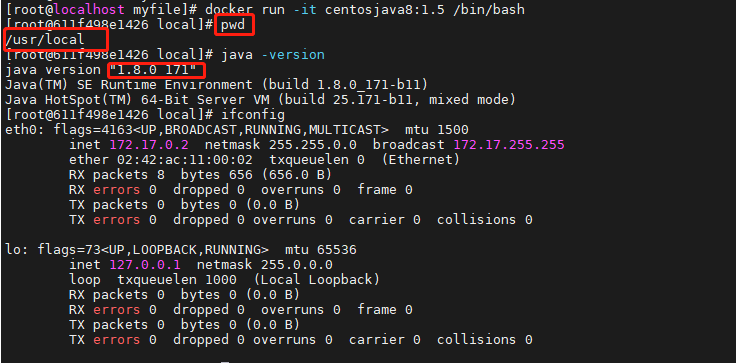
2、虚悬镜像
仓库名、标签都是<none>的镜像,俗称 dangling image1. Dockerfile 写一个
vim Dockerfilefrom ubuntu
CMD echo'action is success'docker build .2.查看
docker image ls-fdangling=true3.删除
docker image prune3、自定义镜像 myubuntu
1.准备编写 DockerFile 文件
vim DockerfileFROM ubuntu
MAINTAINER zzyy<[email protected]>
ENV MYPATH /usr/local
WORKDIR $MYPATH
RUN apt-get update
RUN apt-get install net-tools
#RUN apt-get install -y iproute2
#RUN apt-get install -y inetutils-ping
EXPOSE 80
CMD echo $MYPATH
CMD echo "install inconfig cmd into ubuntu success--------------ok"
CMD /bin/bash2.构建
docker build -t 新镜像名字:TAG .3.运行
docker run -it 新镜像名字:TAG